Hirdetés
 Másolja a Windows telepítő DVD-jét egy indítható USB-kulcsra, belülről Linux. Csak néhány kattintásra van szüksége, és az összes Windows Vista és Windows 7 lemezzel együtt működik, a WinUSB nevű programnak köszönhetően.
Másolja a Windows telepítő DVD-jét egy indítható USB-kulcsra, belülről Linux. Csak néhány kattintásra van szüksége, és az összes Windows Vista és Windows 7 lemezzel együtt működik, a WinUSB nevű programnak köszönhetően.
Megmutattuk neked a Windows 7 telepítése USB-meghajtóról A Windows 7 telepítése a Netbookra USB-meghajtóról Olvass tovább , de a folyamat feltételezi, hogy kezdetben hozzáféréssel rendelkezik egy Windows számítógéphez. Nem mindig ez a helyzet, főleg ha olyan ember vagy, aki rendszeresen kipróbál különböző operációs rendszereket. Ezenkívül többen vannak olyan informatikai szakemberek, akik Windows számítógépeken dolgoznak, de elsősorban magukat a Linuxot használják. Ez az eszköz tökéletes számukra, és minden olyan Linux felhasználó számára, aki alkalmanként segít a Windows felhasználók számára.
Tehát, ha azt akarja, hogy a netbookján a Linuxot kicserélje a Windowsra, vagy csak hozzon létre egy Windows indítólemezt a Linux telepítéséből, a WinUSB hasznos az Ön számára.
A WinUSB használata
Indítsa el ezt a programot, és látni fogja a felületet UNetBootin, hasonló eszköz Linux rendszerindító USB-meghajtók létrehozásához Hogyan lehet telepíteni a Linuxot az UNetbootin használatával könnyedénMár beszéltünk a Linuxról és annak, hogy miért kellene kipróbálnia, de valószínűleg a Linuxhoz való megszokás legnehezebb része az, hogy először megszerezzük. A Windows felhasználók számára a legegyszerűbb módszer ... Olvass tovább . Ki kell választania a forrást és a rendeltetési helyet.
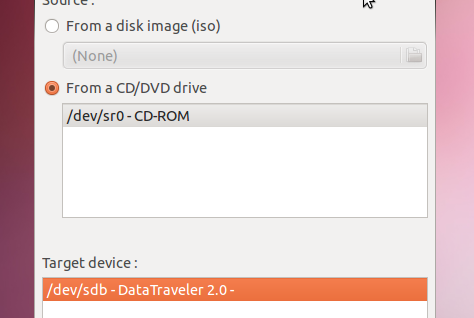
A forrás valódi DVD vagy a DVD-ről bemásolt ISO fájl lehet; nem számít. Úticéljának egy flash meghajtónak kell lennie, ideális esetben 4 GB helyig. Mielőtt ezzel megkezdené, törölnie kell a helyet a meghajtón, tehát készítsen biztonsági másolatot a meghajtóról, és törölje az összeset a flash meghajtóról.
Miután készen állsz, megkezdheti a létrehozási folyamatot.
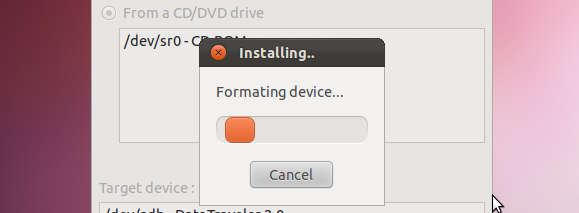
Ez eltart egy ideig, tehát légy türelmes. Miután a lemezt létrehozta, megkapta a telepítőlemezt, feltételezve, hogy nem jelentkeznek hibák. Ennek használata egyszerűnek kell lennie, de be kell lépnie a készülék indító menüjébe, és kiválasztania kell az USB meghajtót.
Ha elkészültél, látnod kell a Windows 7 telepítő eszközét:
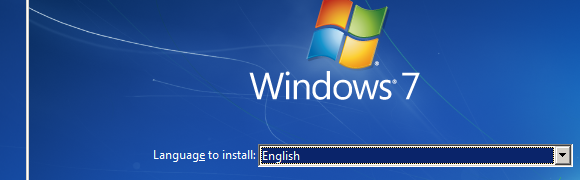
Nem rossz, ugye? Most telepítheti a Windows 7-et optikailag mentes számítógépére. Élvezd!
Ha még soha nem telepítette a Windows-ot, ne ess pánikba. Sokkal könnyebb, mint régen. Csak kövesse a képernyőn megjelenő utasításokat, és minden rendben lesz, de tudja, hogy a meglévő partíciók törlésével az operációs rendszer teljesen elveszik.
Szerezd meg a WinUSB-t
Készen állsz, hogy ezt az alkalmazást forgasd? A WinUSB for Linux letölthető itt. Vagy ha Ubuntut használ, telepítheti a PPA Mi az Ubuntu PPA és miért szeretnék használni? [Technológia magyarázata] Olvass tovább ezekkel a parancsokkal:
sudo add-apt-repository ppa: colingille / freshlight
sudo apt-get frissítés
sudo apt-get install winusb
Az első parancs hozzáadja a PPA-t; a második parancs frissíti az adattárakat; a harmadik parancs telepíti a WinUSB-t.
Következtetés
Természetesen nem mindenkinek lesz szüksége erre az alkalmazásra, de készen áll az Ön számára, amikor szüksége van rá. A Linux puristái azt hiszik, hogy soha senki sem vált át a Linuxról a Windowsra, de nézzük meg, hogy ez történik. Örülök, hogy vannak olyan eszközök, amelyek ezt megkönnyítik, mert rengeteg nagyszerű eszköz van a másik irányba való áttéréshez.
Még ha nem is vált a Linuxról a Windowsra, ez az eszköz hasznos. Használhatja a Linux számítógépet a Windows újratelepítéséhez a barátok számára, vagy általában jobb javítási varázslóvá válhat.
Mire fogja használni ezt a szoftvert? Mint mindig, rendkívül kíváncsi fickó vagyok, ezért kérlek, ossza meg ötleteit az alábbi megjegyzésekben. Kösz!
Justin Pot technológiai újságíró, portugáliai székhelyű, Oregon. Imádja a technológiát, az embereket és a természetet - és megpróbálja élvezni mindhárom lehetőségét. Jelenleg Twitter-en beszélgethet Justinnel.

